【レビューPR】MovPilot Amazon Prime Video Downloader
MovPilotメーカーが販売するソフトウェア『MovPilot Amazon Prime Video Downloader』のレビューPR記事です。
『MovPilot Amazon Prime Video Downloader』ソフトウェアは、Amazonプライムビデオダウンローダーです。

今回のレビュー記事では、Windows10/11でAmazonプライムビデオをMP4としてダウンロードする方法について検証してみました。
MovPilotメーカーについて
MovPilotメーカーは、ソフトウェアエンジニア、デザイナーなどの専門家チームによって設立されました。
人気のストリーミング サービス向けに高品質の動画ダウンローダーを提供することに専念しているメーカーです。
これまで世界中の480万人のユーザーに、映画や番組のダウンロードサービスを提供し続けてきているメーカーです。
公式Amazon Prime Videoでのダウンロードについて
Amazon公式のアプリケーションやブラウザ上での「Amazon Prime Video」において、映画や番組などの作品を動画として保存することが可能です。
この場合、Amazon公式のアプリケーションやブラウザ上で、「Amazon Prime Video」中のダウンロードしたい作品の詳細ページを開きます。
「ダウンロード」ボタンをクリックしてダウンロードを開始します。
ダウンロードした作品は、オフラインで動画として視聴することができます。
至って簡単に、Amazon公式のアプリケーションやブラウザ上での「Amazon Prime Video」で作品をダウンロードすることができます。
ダウンロードした動画を視聴するにあたって、以下の制限が設けられています。
- ダウンロードした動画はアプリケーションでのみ再生可能です。
- 動画の再生を開始してから48時間以内に視聴を完了する必要があります。
- ダウンロードした動画の視聴期間は30日間です。
- ダウンロードできる動画の最大数は25件までです。
- ダウンロードできる作品は決まっており、ダウンロードに対応していない作品も存在します。
- Amazon Prime Video解約後、ダウンロードした動画は視聴できません。
このようにAmazon公式のアプリケーションやブラウザ上での「Amazon Prime Video」でダウンロードした動画は、多くの制限が存在します。
MovPilot Amazon Prime Video Downloader ソフトウェアについて
上記で述べたように、Amazon公式のアプリケーションやブラウザ上での「Amazon Prime Video」で動画をダウンロードすることは可能です。
しかし、ダウンロードした動画に対して、Amazon公式ならではの多くの制約が掛かっています。
それらの制約を無くしてダウンロードできるのが『MovPilot Amazon Prime Video Downloader』ソフトウェアと言う訳です。
『MovPilot Amazon Prime Video Downloader』ソフトウェアは、Amazonプライムビデオで配信される映画やドラマなどの作品を、【MP4】形式または【MKV】形式でダウンロードすることができます。
また、Amazonプライムビデオからストリーミング配信の動画をフルHD 1080Pの高画質でダウンロードし、ローカルで視聴したり、いつでもどこでもオフラインで楽しむことができます。
『MovPilot Amazon Prime Video Downloader』の特徴は、
- Amazon PrimeのビデオをフルHD 1080PでMP4またはMKVにダウンロードして保存できます。
- Amazon公式アプリケーション「Amazon Prime Video」をダウンロードする必要はありません。
- 任意のAmazonストリーミングビデオを最大5倍速で高速かつ一括ダウンロード可能です。
- オリジナルの多言語字幕とオーディオトラックをそのまま保持できます。
- Dolby Atmos 5.1 サラウンド対応のため臨場感のある3Dサウンドが体験できます。
- Amazon Prime Video解約後でもダウンロードした動画を視聴できます。
となっています。
『MovPilot Amazon Prime Video Downloader』のシステム要件は、次の通りです。
| MovPilot Amazon Prime Video Downloader システム要件 | |
| Windows OS | |
| システム | Windows 11/10/8.1/8/7 (32 bit & 64 bit) |
| CPU | Intel Core i3以上; AMD Athlon以上 |
| ハードディスク容量 | 20GB以上の空き容量 |
| RAM | 4G以上のRAM |
| Mac OS | |
| システム | Mac OS X 10.11及び以降 |
| CPU | Core 2 Quad以上 |
| ハードディスク容量 | 20GB以上の空き容量 |
| RAM | 4G以上のRAM |
詳細については、『MovPilot Amazon Prime Video Downloader』のウェブサイトをご覧下さい。

MovPilot Amazon Prime Video Downloaderを入手する!
『MovPilot Amazon Prime Video Downloader』ソフトウェアを入手します。
『MovPilot Amazon Prime Video Downloader』ソフトウェアは、「MovPilot Amazon Prime Video Downloader: プライムビデオをMP4でダウンロード」からダウンロードを行います。
このウェブサイトでは、無料で使用できる無料体験版の『MovPilot Amazon Prime Video Downloader』をダウンロードすることができます。
無料体験版『MovPilot Amazon Prime Video Downloader』の制約として、冒頭の6分間のみのダウンロード制限が設けられています。
この無料体験版『MovPilot Amazon Prime Video Downloader』の制限内で、ユーザーは機能や仕様などの使い勝手を確認することができます。
『MovPilot Amazon Prime Video Downloader』のラインセンス(ライセンスキー)を購入する場合は、
- 1ヶ月ライセンス(特別価格:1,650円)
- 1年ライセンス(特別価格:6,725円)
- 永久ライセンス(特別価格:12,500円)
の3パターンがあります。
自分の環境に合わせて選択すれば良いのですが、やはり永久的に使用できる【永久ライセンス】がお勧めです。
先ずは、今回の『MovPilot Amazon Prime Video Downloader』レビュー記事をご確認して頂き、購入の判断にして頂ければ幸いです。
※上記価格は、全て税抜き価格となります。
MovPilot Amazon Prime Video Downloaderをインストールする!
ダウンロードした【movpilot-amazon-dl.exe】ファイルを起動して、インストールを開始します。
これからインストールする『MovPilot Amazon Prime Video Downloader』を、すべてのユーザーが使用できるようにするか、現在のユーザーのみ使用するかを選択して【次へ(N)】ボタンをクリックします。
インストール先 フォルダを入力し、【インストール】ボタンをクリックします。
インストールが開始されます。
『MovPilot Amazon Prime Video Downloader』のインストールが完了しました。
【完了(F)】ボタンを押してインストールを完了します。
MovPilot Amazon Prime Video Downloaderを使ってみる!
それでは実際に『MovPilot Amazon Prime Video Downloader』を使って、AmazonプライムビデオをMP4としてダウンロードする方法について検証していきます。
初期設定
最初に『MovPilot Amazon Prime Video Downloader』を起動すると、お使いの国のAmazonを選択する画面が表示されるので、【amazon.co.jp】を選択し【OK】ボタンをクリックします。
変更を有効にするために、『MovPilot Amazon Prime Video Downloader』を再起動する必要があります。
『MovPilot Amazon Prime Video Downloader』再起動後、Amazonアカウントでログインします。
Amazon.co.jpの登録Eメールまたは携帯電話番号を入力します。
続けて、Amazon.co.jpのパスワードを入力します。
以上で『MovPilot Amazon Prime Video Downloader』の初期設定が完了しました。
ライセンス登録
メイン画面の右上にある【鍵】アイコンをクリックします。
ライセンスキー(登録コード)を入力し【登録】ボタンをクリックします。
以上で、『MovPilot Amazon Prime Video Downloader』のライセンスキー(登録コード)登録が完了しました。
作品のダウンロード
『MovPilot Amazon Prime Video Downloader』のメイン画面です。
『MovPilot Amazon Prime Video Downloader』で、作品のダウンロードを行います。
検索欄にダウンロードしたい作品名を入力して検索すると、検索で引っ掛かった作品のリスト一覧が表示されます。
左上の【リスト】をクリックすると、リスト一覧を並び替えること(ソート)ができます。
一度【リスト】をクリックすると、昇順で並び替えます。
もう一度【リスト】をクリックすると、降順で並び替えます。
更にもう一度【リスト】をクリックすると、並び替えがキャンセルされ元に戻ります。
検索欄の右にある項目を選択すると、【全て】【フィルム】【コレクション】毎にリスト一覧が表示されます。
【フィルム】毎のリスト一覧
【コレクション】毎のリスト一覧
右上の【設定】アイコンをクリックすると、設定画面が表示されます。
設定画面では、
- ビデオフォーマット【MP4】【MKV】
- ビデオ品質【高】【中】【低】
- ビデオエンコード【H264】【H265】
- オーディオ言語【Chinese(中国語)】【English(英語)】【French(フランス語)】【German(ドイツ語)】【Japanese(日本語)】【Spanish(スペイン語)】【全て】
- 字幕言語【Chinese(中国語)】【English(英語)】【French(フランス語)】【German(ドイツ語)】【Japanese(日本語)】【Spanish(スペイン語)】【全て】
- 字幕の保存形式【インサート字幕】【独立したキャプション】【ハード・サブタイトル】
- 出力フォルダ
- ダウンロード速度【高】【中】【低】
- 変換後の動作【なし】【出力フォルダを開く】【コンピュータをスリープ状態にする】
- 現在のユーザー表示
- 言語【ドイツ語】【英語】【スペイン語】【フランス語】【日本語】【中国語】
- ウェブサイト
の項目を設定または確認することができます。
リスト一覧でダウンロードしたい作品の【動画設定】アイコンをクリックすると、コーディング及びサブタイトルが設定できます。
ビデオ コーディングを設定します。
オーディオ コーディングを設定します。
サブタイトルを設定します。
リスト一覧でダウンロードしたい作品の【ダウンロード】ボタンをクリックすると、作品のダウンロードが開始されます。
作品のダウンロードが開始されました。
ダウンロード中の作品項目にマウスカーソルを載せると、作品の情報が表示されます。
作品のダウンロードが完了すると元のリスト一覧画面に戻り、履歴にダウンロード数が表示されます。
【履歴】を選択すると、ダウンロードした作品のリスト一覧が表示されます。
ここでは、ダウンロードした作品の履歴を確認したり、【フォルダ】アイコンをクリックするとダウンロードフォルダが表示されたり、【ごみ箱】アイコンをクリックすると作品を削除できます。
以上で、作品のダウンロードが完了しました。
最後に
この『MovPilot Amazon Prime Video Downloader』ソフトウェアは、Amazon Primeを契約した当人が個人の範囲内での使用をお勧めします。あくまでも度が過ぎる使い方は止めましょう。
今回、Windows10/11でAmazonプライムビデオをMP4としてダウンロードする方法について検証してみました。
レビュー及び検証と言うことで、長々と書いてしまいましたが、実際に行うと
- 『MovPilot Amazon Prime Video Downloader』を起動する
- ダウンロードしたい作品を検索する
- 設定画面でビデオフォーマットやビデオ品質、コーディングを設定する
- 【ダウンロード】ボタンをクリックしてダウンロードを開始する
の4ステップで、Amazon Prime Videoの作品をダウンロードすることができました。
『MovPilot Amazon Prime Video Downloader』はシンプルなインターフェースと簡単な操作内容で、パソコンの苦手の方や初心者の方でも使うことができるでしょう。

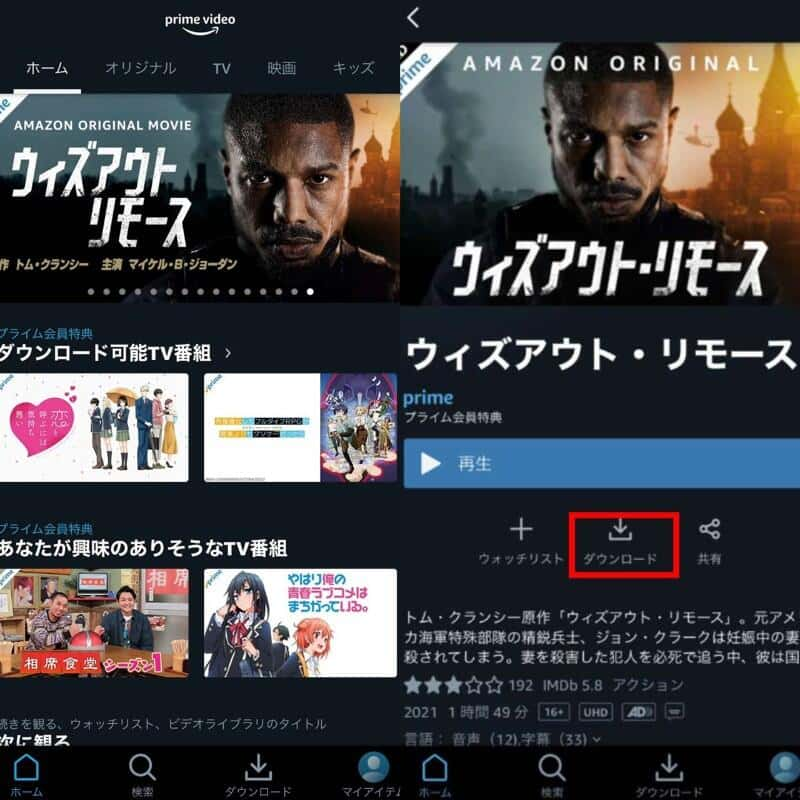









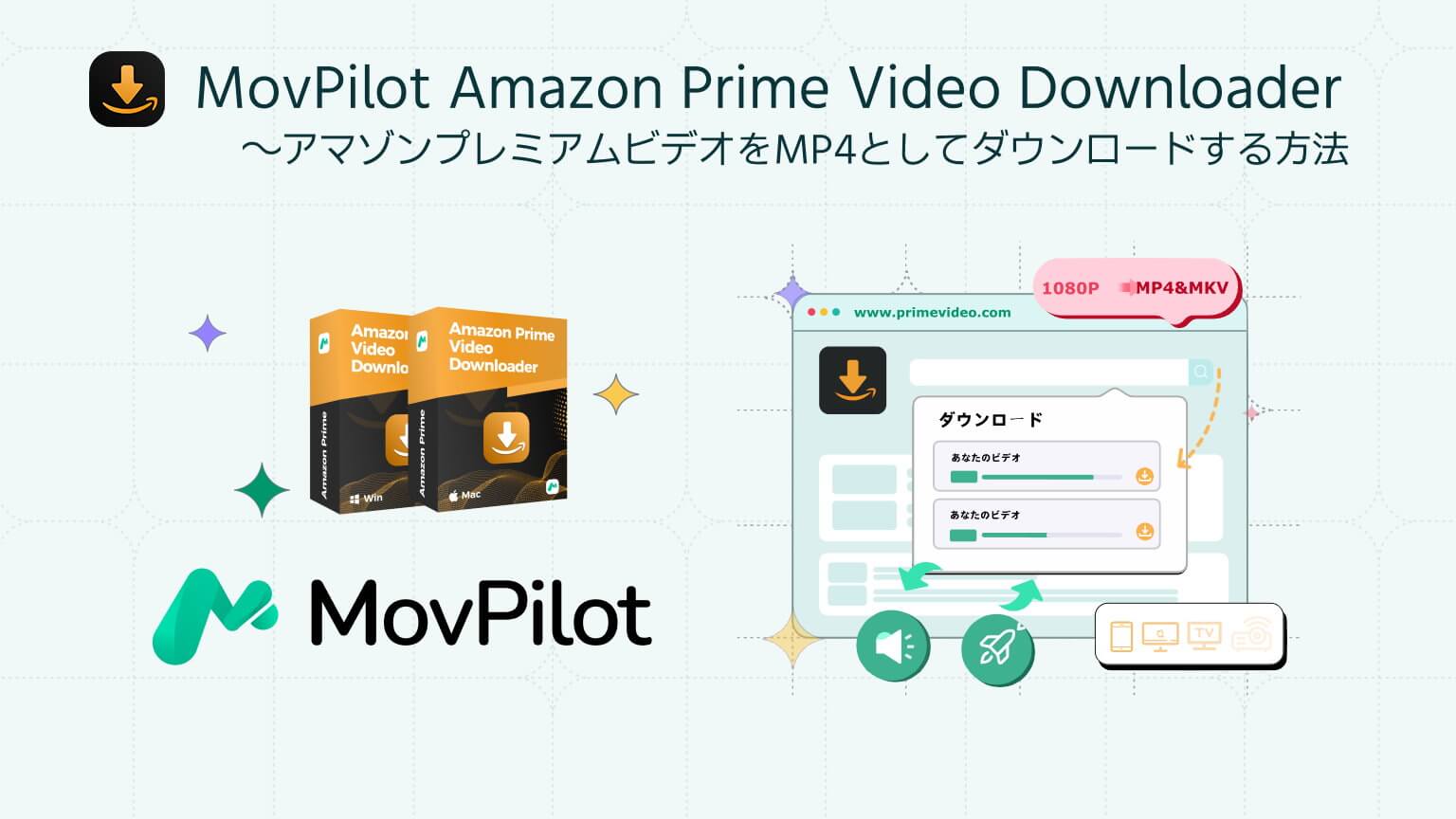

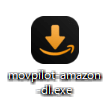
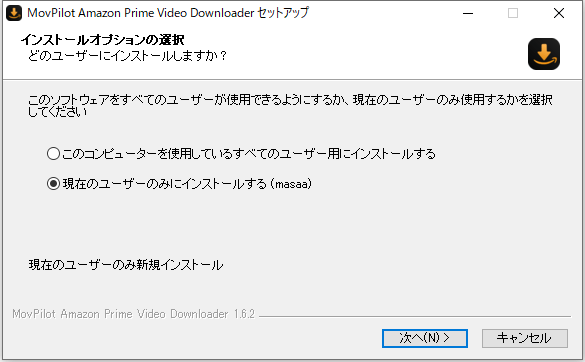
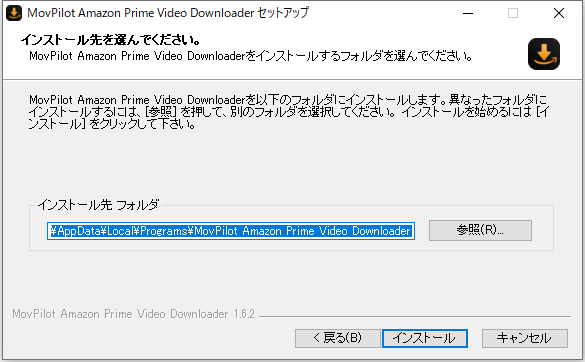
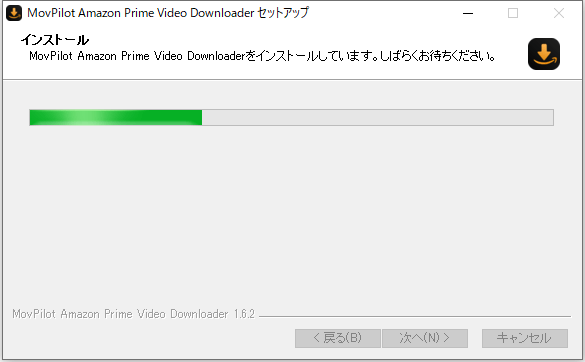
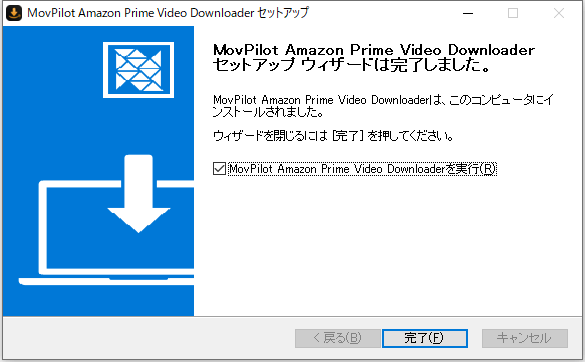
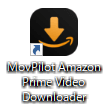
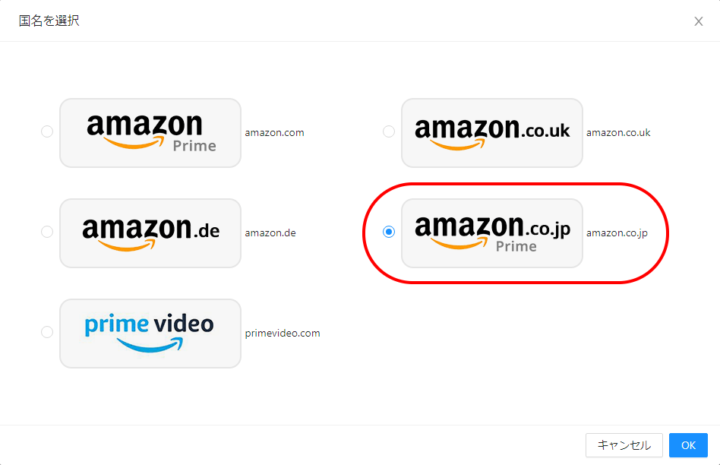
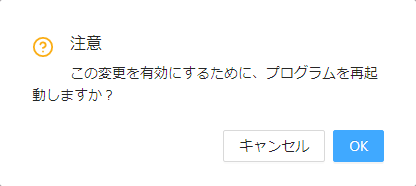
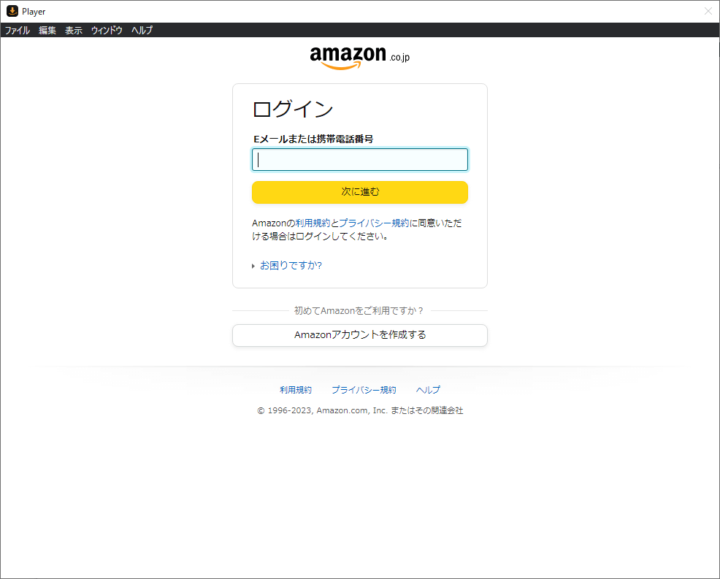
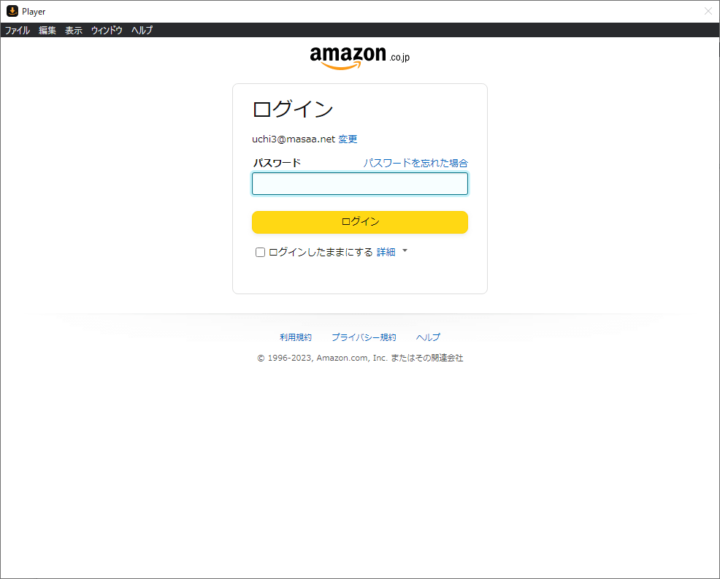
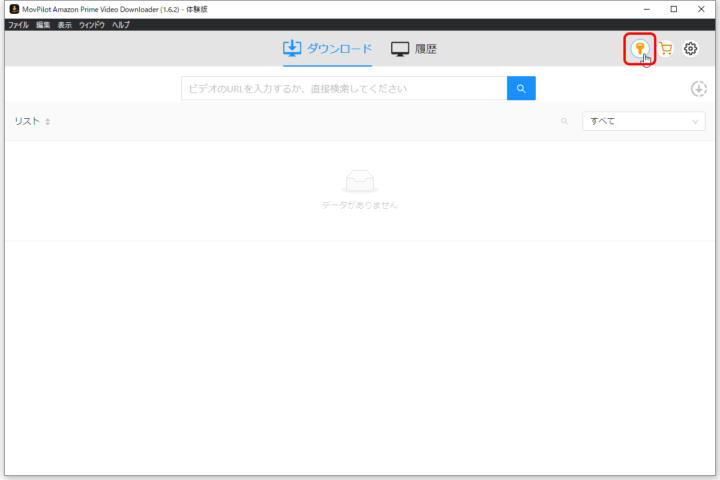
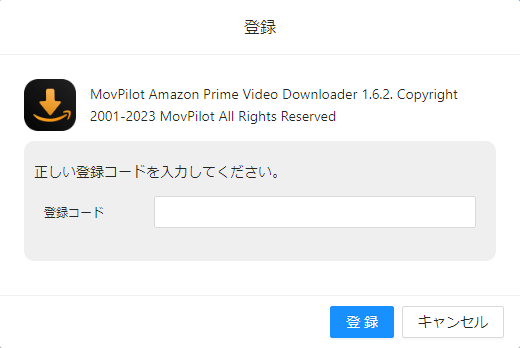
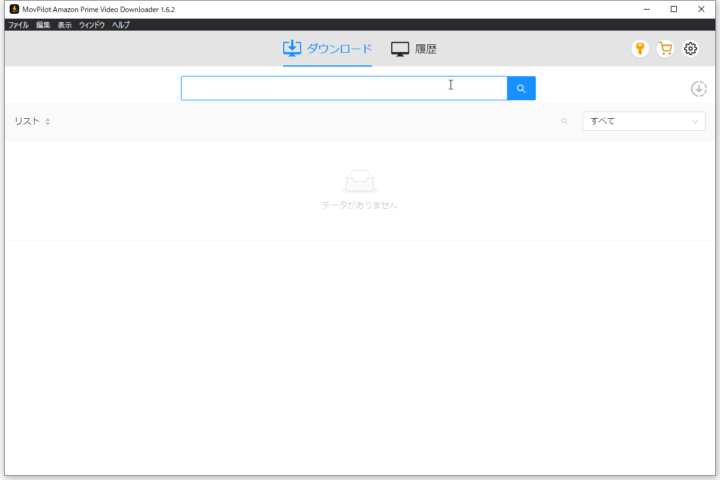
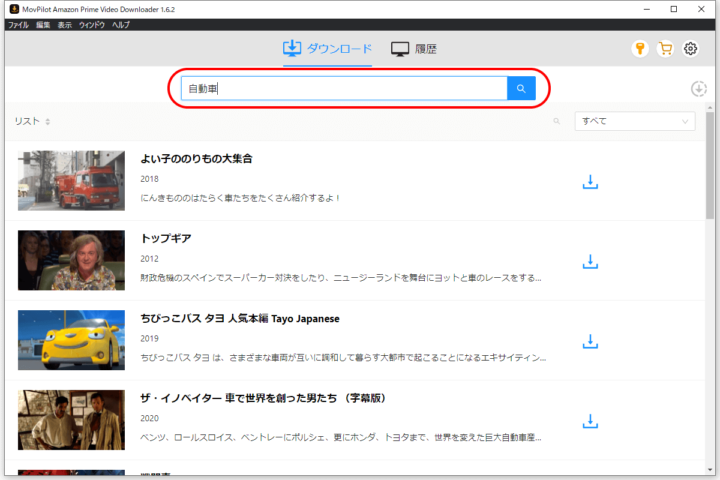
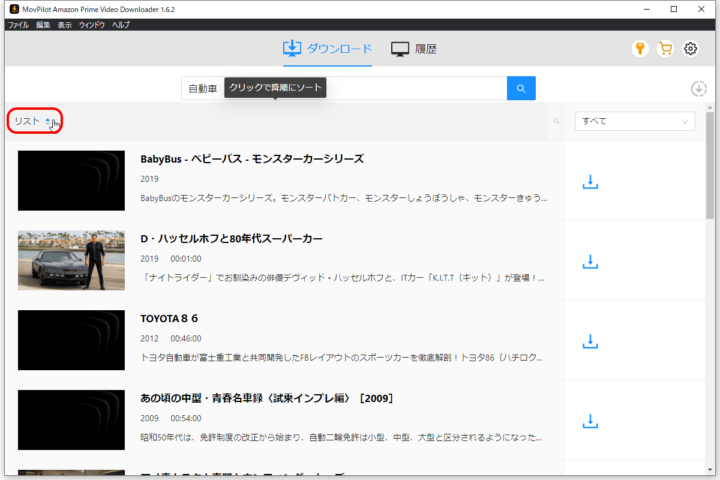
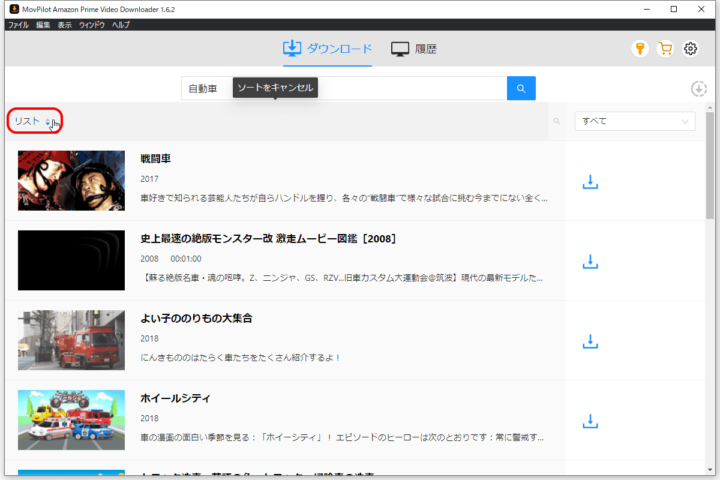
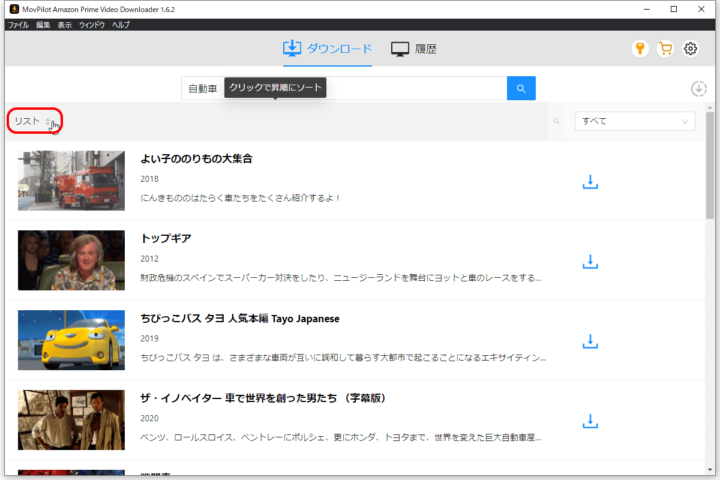
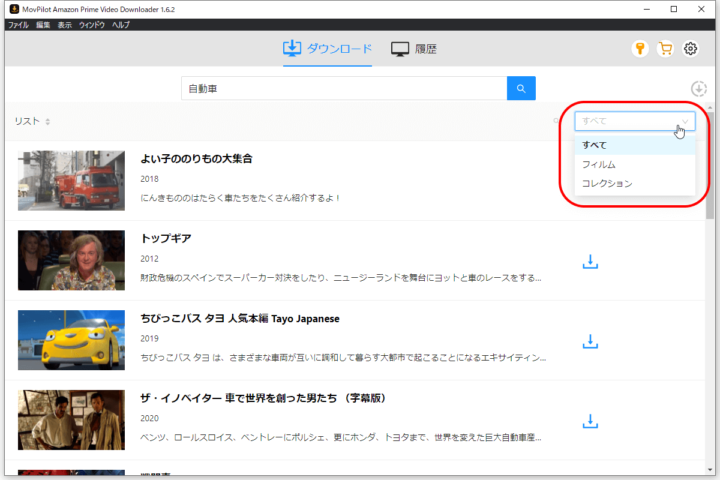
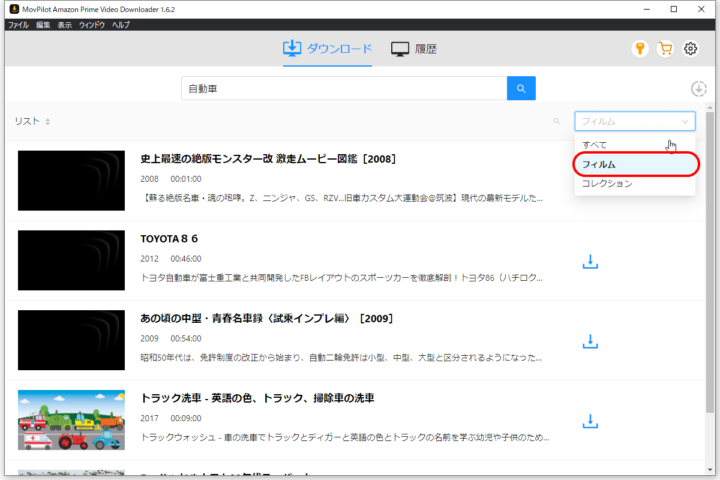
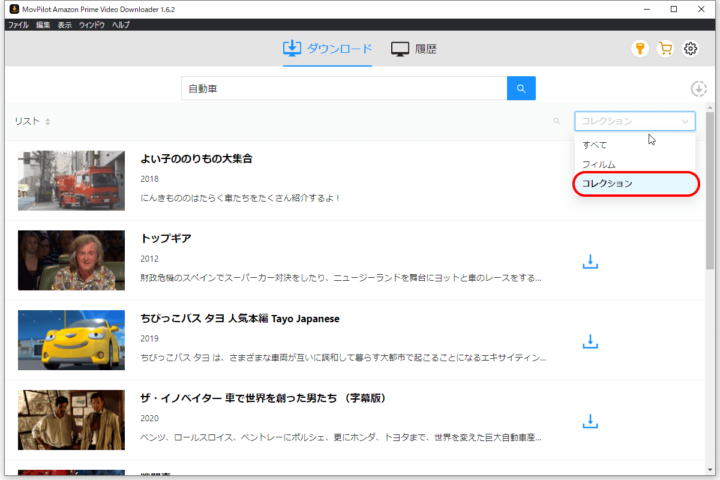
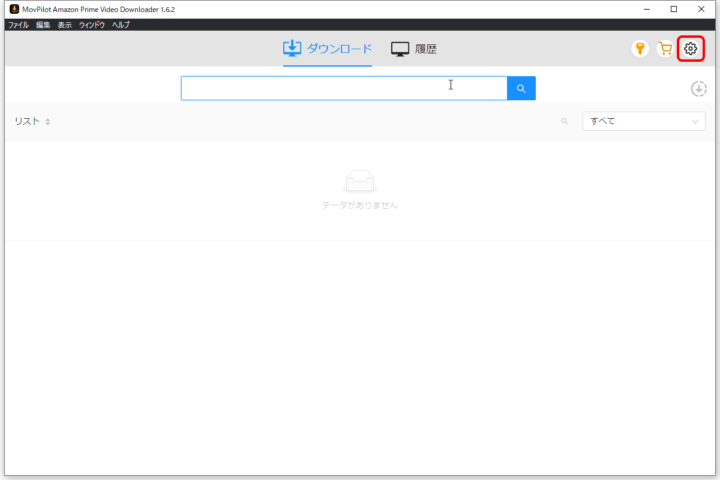
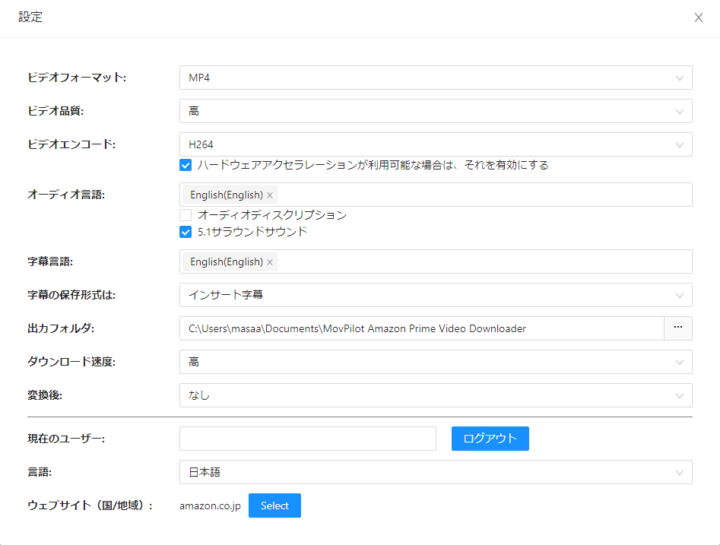
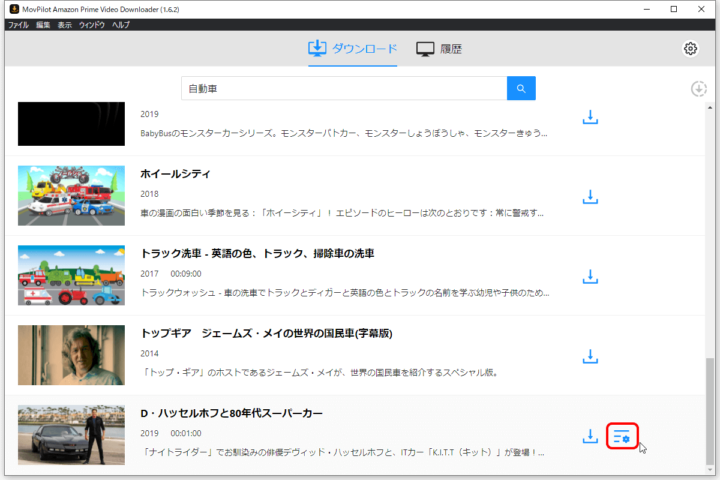
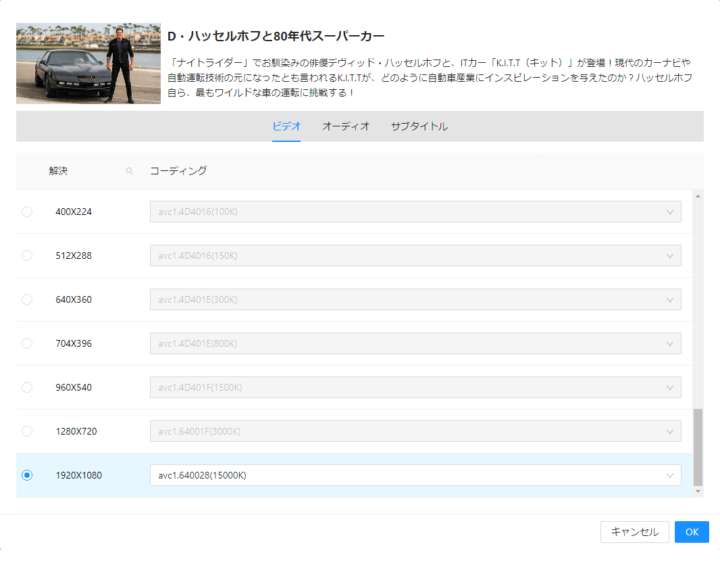
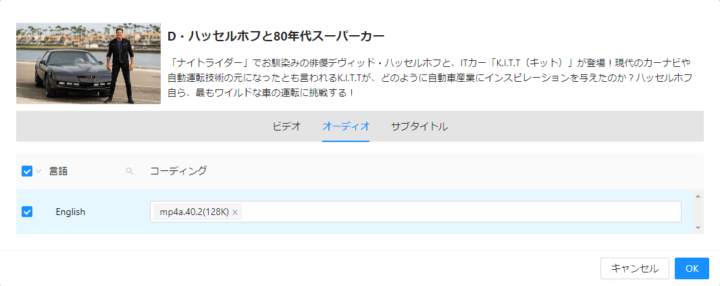
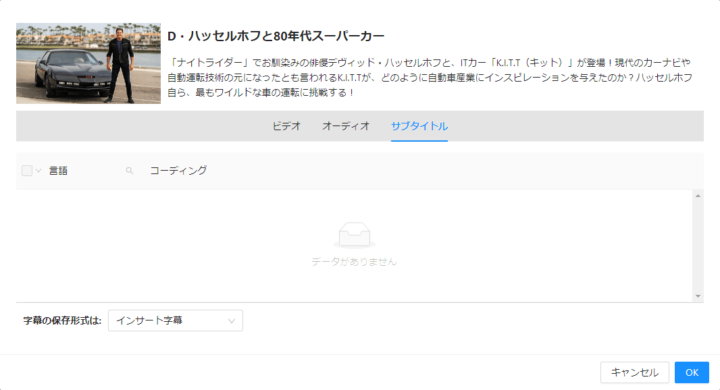
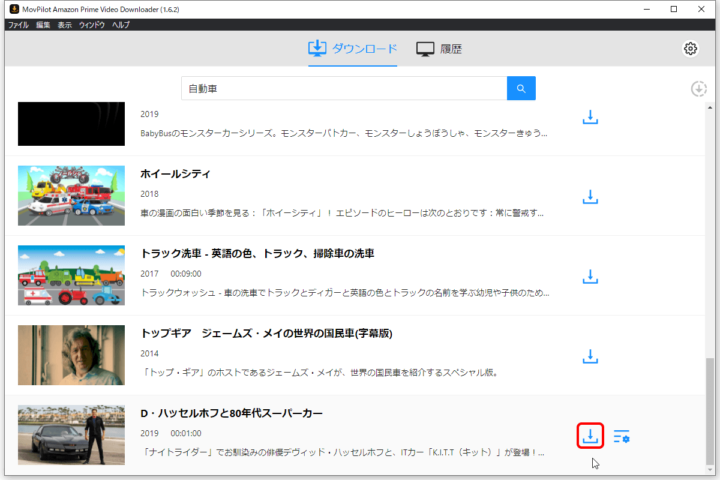
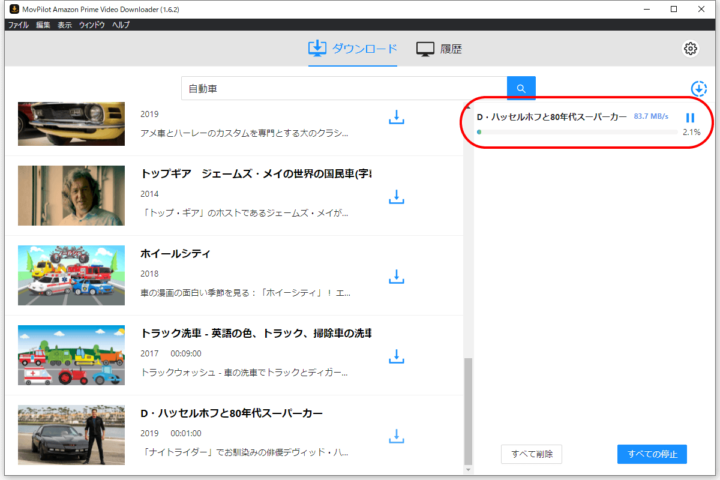
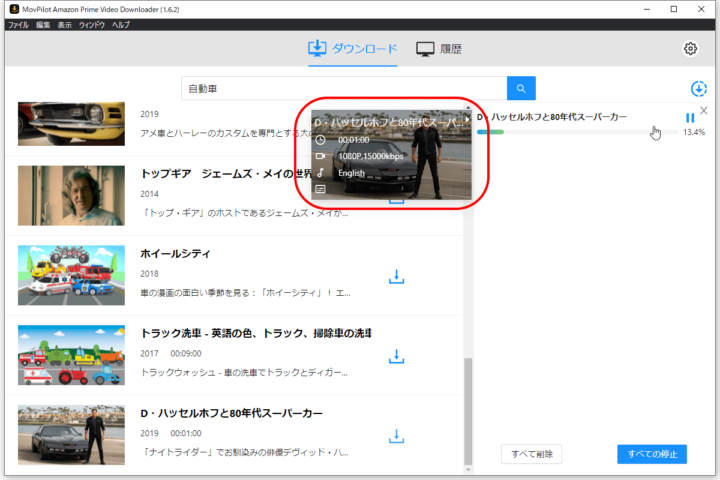
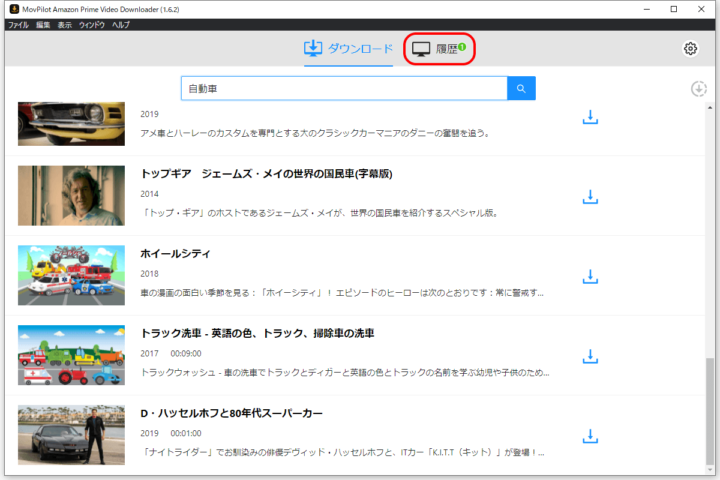
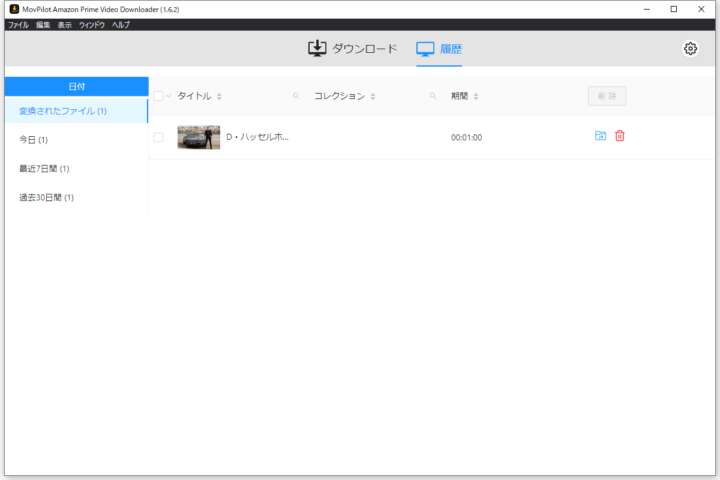
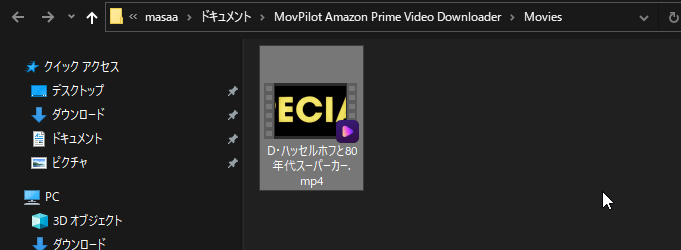


コメント